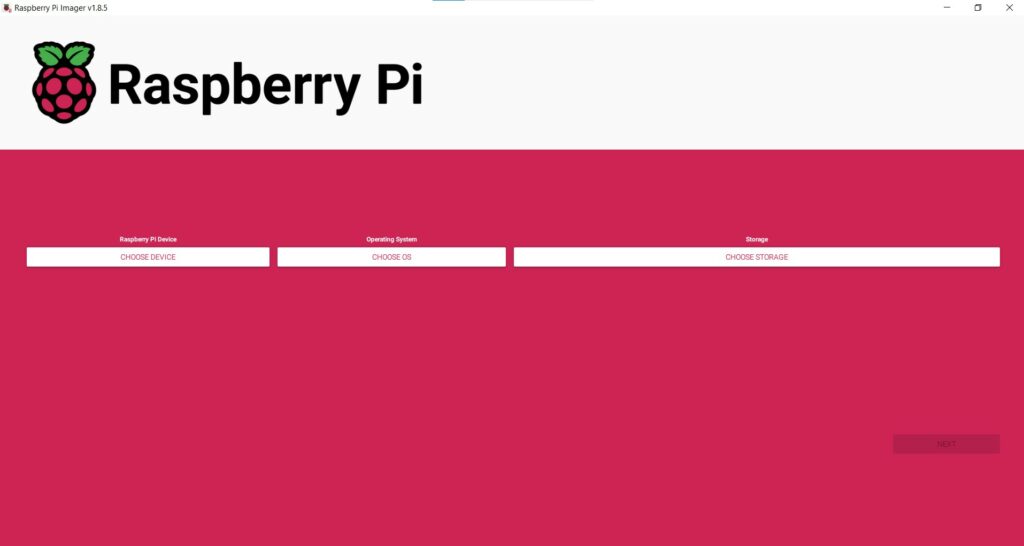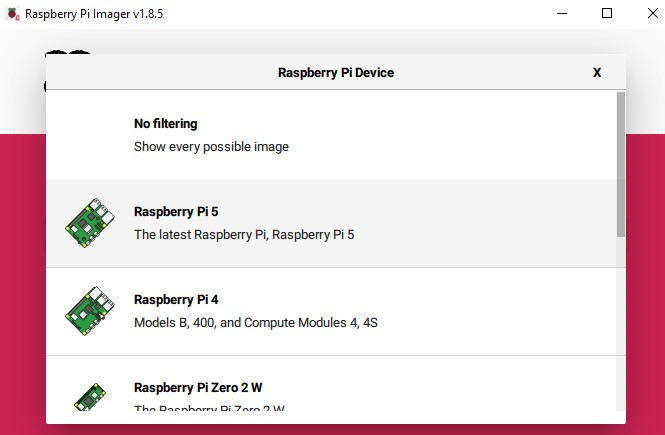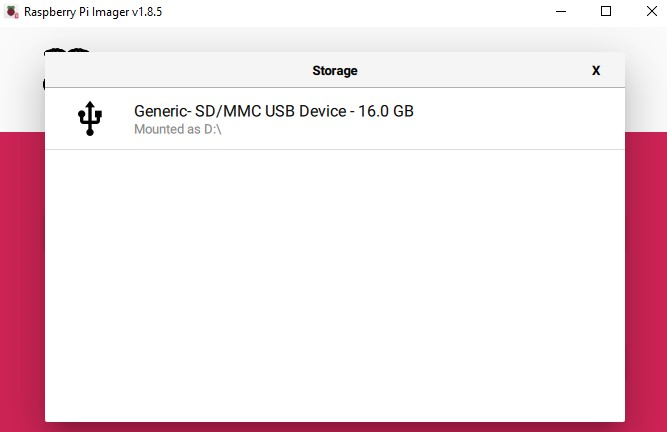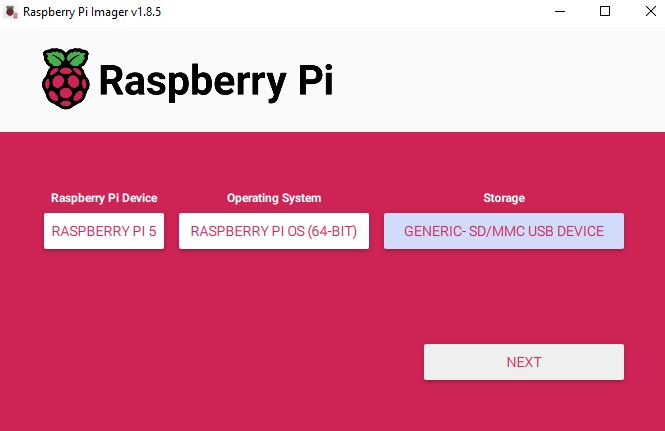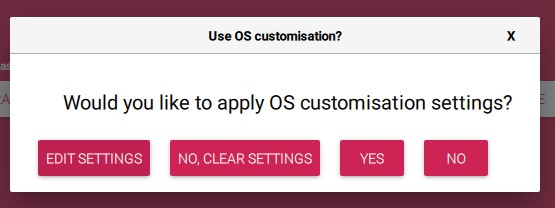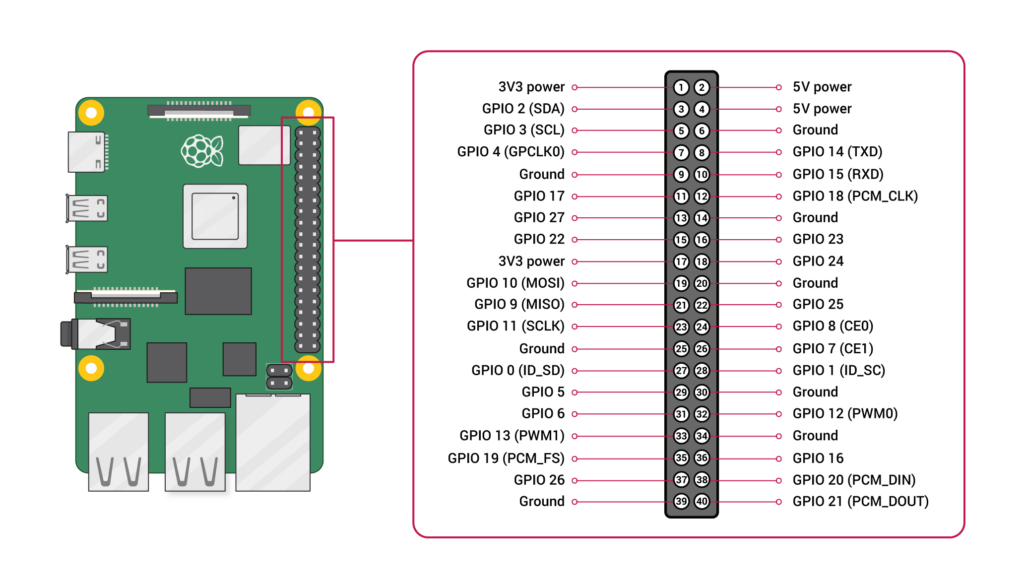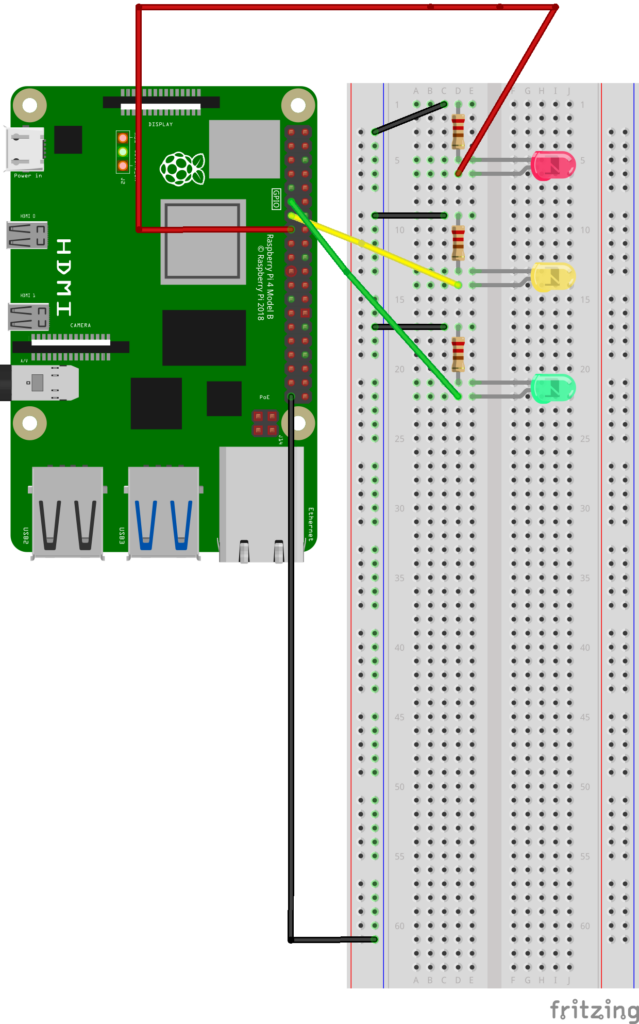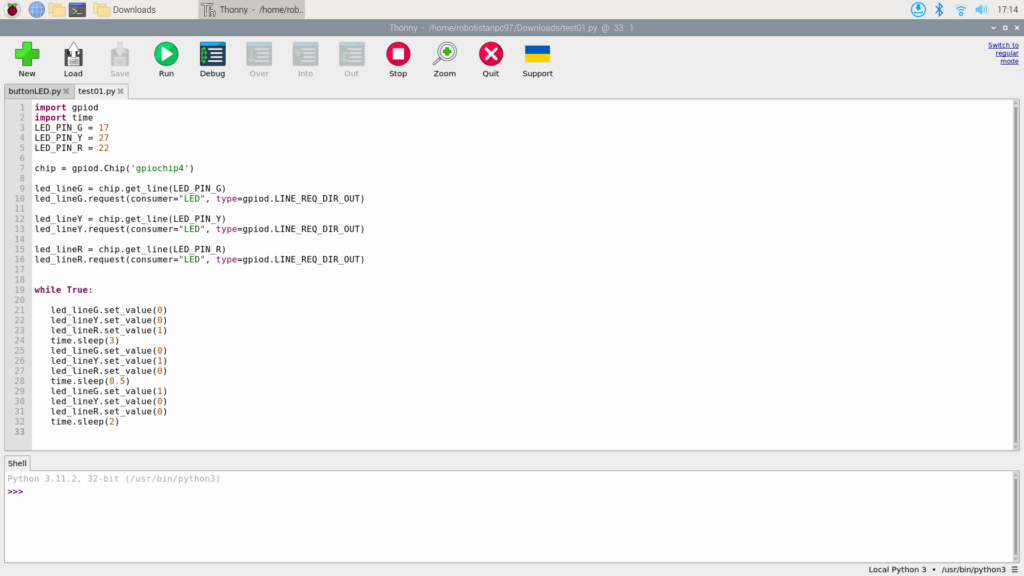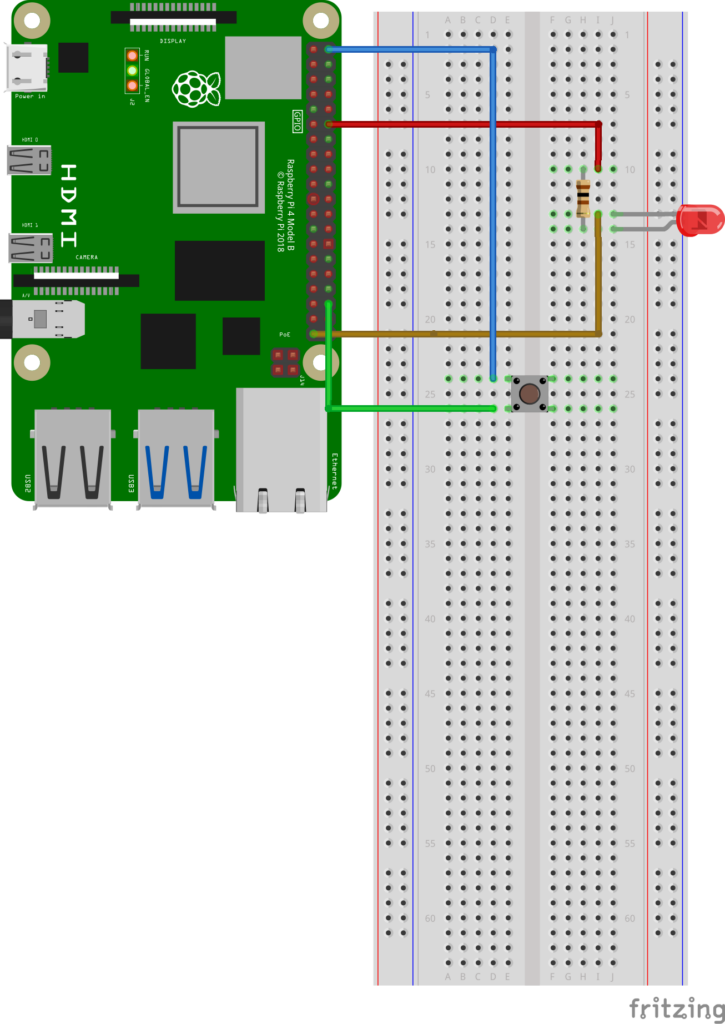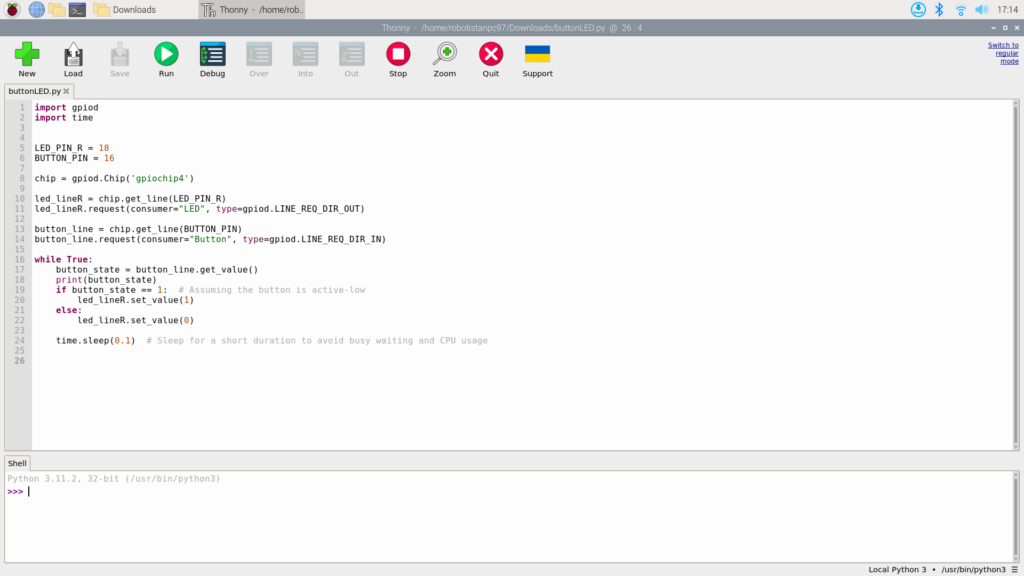Herkese merhaba, bu yazımızda; Raspberry Pi 5 ‘e Raspberry Pi OS (Raspbian) işletim sisteminin kurulumunun nasıl yapıldığını anlatacağız ve iki temel elektronik devre kurarak bu devreleri Raspberry Pi 5 ‘in GPIO pinleriyle haberleştiren MicroPython kodlarını yazacağız.
Raspberry Pi ‘ye kendi işletim sistemi olan Raspbian’ı kurmanın birkaç farklı yöntemi vardır. Bu yazımızda Raspberry Pi İmager programını kullanarak Raspberry Pi ‘nin içerisine Raspbianı kuracağız.
Raspberry Pi İmager ‘ı indirmek için tıklayınız.
- Bilgisayarınıza boş bir Micro SD kart bağlayın. Eğer ki SD kart boş değilse ilk olarak SD kartınızı formatlayın.
- Raspberry Pi İmager ‘ı açın.
- “Choose Device” butonuna tıklayarak kartınızın modelini seçin.
- Daha sonra Raspberry Pi 5‘i seçin.
- “Choose OS” butonuna tıklayarak yüklemek istediğiniz Raspbian sürümünü seçin. Biz 64 Bit ‘lik sürümü tercih ediyoruz. İşletim sisteminizin sürümünü Raspberry pi ile geliştirmek istediğiniz projeye göre seçebilirsiniz. Daha fazla işlem gücü isteyen projelerde 64 Bitlik sürümü tercih etmek faydalı olabilir.
- “Choose Storage” butonuna tıklayarak. Bağlı olan Micro SD kartını seçin. Bilgisayarınıza başka bir SD kart bağlıysa doğru SD kartı seçtiğinize emin olun.
- Bu ayarlamaları yaptıktan sonra “Next” butonuna tıklayın.
- İşletim sistemi ayarlarını yaptıktan sonra “Yes” butonuna tıklayın. Ayarların detayını görmek için Robotistan Youtube kanalındaki videoya göz atabilirsiniz.
- Bu işlem sonucunda SD kartınızdaki verilerin silineceği uyarısını alıcaksınız. “Yes“ Butonuna tıklayarak devam edin.
- Yazma işlemi başladı bu işlem sonucunda çıkan uyarı pencerelerinde “Yes” butonuna basarak devam edin.
- Yazma işlemi tamamlandıktan sonra SD kartı bilgisayarınızdan çıkartarak Raspberry Pi 5’ e takın.
- Daha sonra çevre aygıtları (Mouse, Klavye ve Ekran) Raspberry Pi 5 bağlayın.
- Raspberry Pi adaptörünü bağlayın ve Raspberry Pi ye güç verin. Bu işlem sonucunda Raspbian işletim sistemi açılacaktır.
Raspberry Pi Alüminyum Soğutucu Blok Seti için tıklayınız.
Kurulumu tamamladığımıza göre ilk projemizle başlayabiliriz.
Raspberry Pi 5 ‘in GPIO pinlerini kullanarak Raspberry Pi ‘nize girdi ve çıktı sensörleri bağlayabilirsiniz. Bu projelerimizde GPIO pinlerine temel sensörlerden olan LED ve Buton bağlantıları yaparak iki proje geliştireceğiz.
Raspberry Pi 5 ile Trafik Işıkları
Bu projede, Kırmızı, Sarı ve Yeşil renk LED’ler kullanarak basit bir tarfik ışığı projesi yapcağız. Yazacağımız kodda ilk olarak kırmızı LED 3 saniye boyunca yanacak daha sonra kırmızı LED sönecek ve 1 saniye boyunca sarı LED yanacak ve son olarak sarı LED sönecek ve 3 saniye boyunca yeşil LED yanacak.
Devre Şeması
Projenin MicroPython Kodları
Raspberry Pi 5 ile Buton Kontrollü LED
Bu projede, bir buton ve kırmızı LED kullanacağız. Butona basıldığında LED’in yanmasını sağlayan kod bloklarını oluşturacağız.